卸载恶意应用程序。
厌倦了有问题的应用程序? 🚫📱 卸载那些流氓应用程序并越狱您的设备! 💪✨
🔍💻 在本指南中,您将学习如何删除无法定期卸载的应用程序和程序,释放空间并提高计算机的性能。
📌 开始之前:
• 💾 备份您的重要数据。
• ⚡ 卸载前关闭并保存您的工作。
• 🖐️ 避免卸载系统必需的驱动程序或程序。
• 🛡️ 验证您是否具有管理员权限。
适用于 Windows 的程序卸载程序
大多数软件都可以使用 Windows 自带的工具轻松卸载。在 Windows 10 和 11 中,您可以通过“控制面板”>“程序和功能”或“设置”>“应用和功能”来执行此操作。点击要卸载的应用,然后按照说明操作。 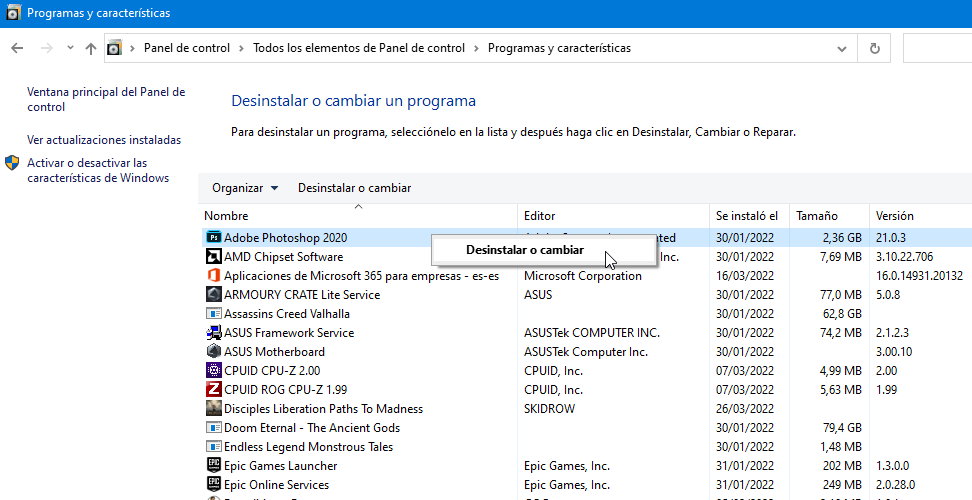
这些选项包括 Win32 程序以及从 Microsoft Store 安装的通用应用 (UWP)。如果某个应用未显示或无法删除,您可以使用更高级的工具。
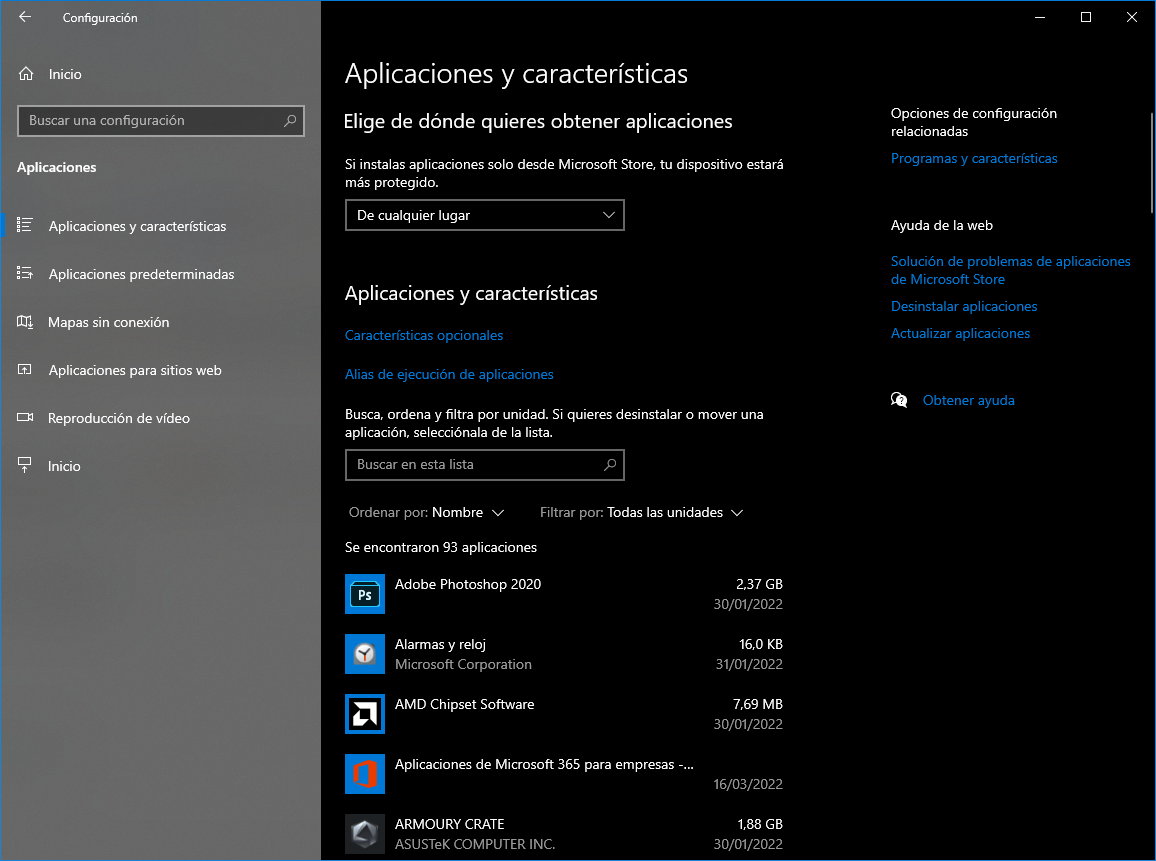
第三方工具
💡 这些专用实用程序对付那些在系统上留下残留或无法通过常规方法清除的顽固应用程序非常有用。以下是七个常用选项:
雷沃卸载程序
它允许您卸载程序、浏览器扩展程序以及以前删除的应用程序的残留文件。它的界面简洁,可以从桌面图标启动。

它有适用于 Windows Vista 至 Windows 11 的免费版本。“便携”版本可以从 USB 驱动器运行。
批量垃圾卸载程序
极简界面,非常适合新手用户。允许您一次性卸载多个应用,包括 Win32、UWP、便携版以及 Steam 等平台。 
它是免费的和开源的,与 Windows Vista 或更高版本兼容。
IObit卸载程序
删除不需要的程序、残留文件和恶意浏览器插件。允许批量卸载和创建还原点。 
注意:安装过程中,请取消选中其他不相关的程序。
科莫多项目经理
免费、快速,能够删除程序、驱动程序和 Windows 更新,包括未完成安装的残余。 
记录更改并允许您恢复卸载。
高级卸载程序专业版
包括重复文件删除、附加组件清理、浏览器历史记录和启动程序管理。 
提供免费和付费版本。
极客卸载程序
它提供干净的强制卸载功能,以删除残留内容并强制删除顽固的程序。 
它的界面将应用程序分为桌面应用程序和通用应用程序。
CC清理器
它以其清理和优化功能而闻名,还包括一个程序卸载程序。 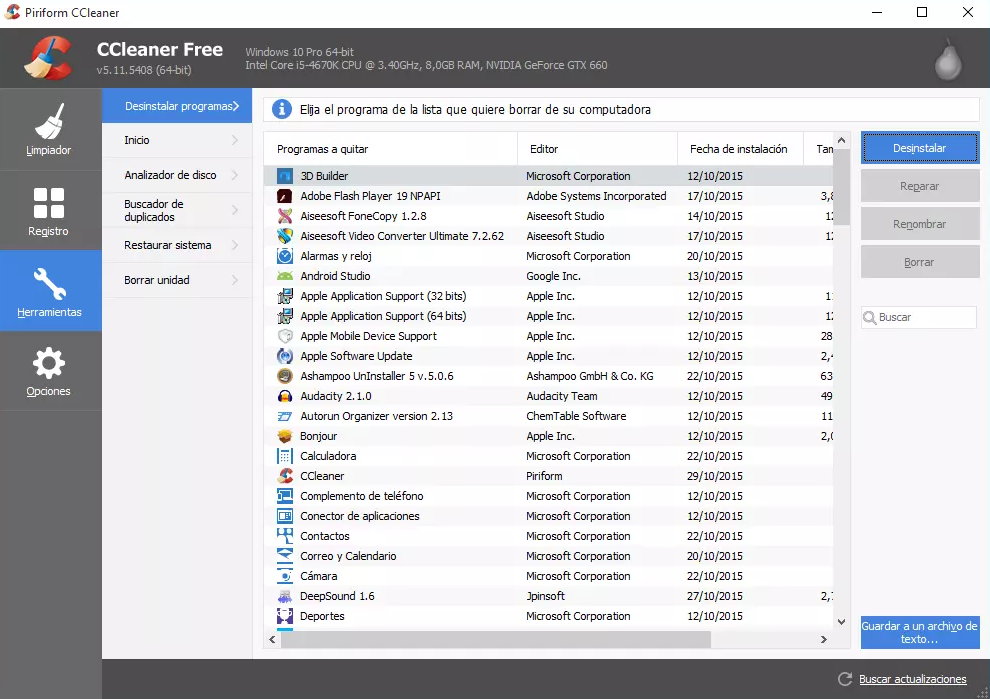
与其他免费工具一样,请仔细检查安装选项以避免安装不需要的软件。
🆘 如果问题仍然存在,应用程序不会被删除,或者您注意到可疑行为,请考虑咨询值得信赖的技术支持服务。














